Optionen der ersten Zeile
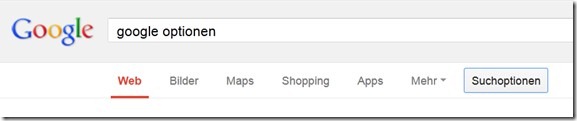
Die erste Zeile enthält beim Aufruf die Optionen Web, Bilder, Maps, Shopping, Apps und Mehr.
Mit klicken auf die Schaltfläche Suchoptionen blendet Google die zweite Zeile für die Suchoptionen ein.
Rechts von der Option Mehr ist ein schwarzes nach unten zeigendes Dreieck. Dies ist der Hinweis auf eine Dropdownliste mit weiteren Optionen, die nicht mehr in diese Zeile passen.
Mit diesen Optionen können Sie die Inhalte in den Suchergebnissen filtern.
Google zeigt in der ersten Zeile die aktiven Optionen (Filter) rot an.
Die Option Web ist beim Aufruf aktiv und deshalb rot dargestellt.
Google zeigt im Standard mit der Option Web ungefilterte Suchergebnisse an.
Wenn Sie auf Bilder klicken, zeigt Google Bilder als aktiven Filter in rot und zeigt die Bilder für den Suchbegriff an.
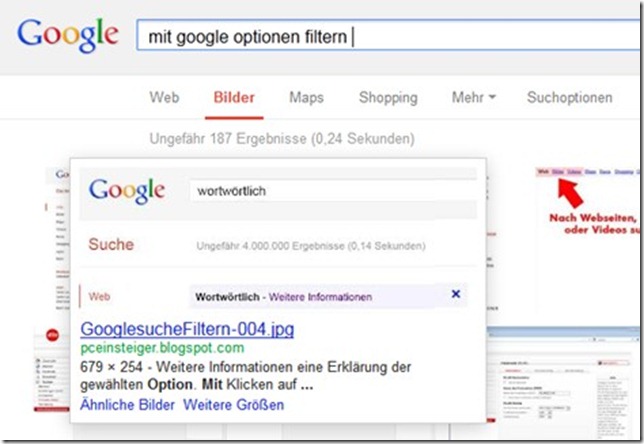
Wenn Sie auf ein Bild zeigen, erhalten Sie in einer vergrößerten Anzeige weitere Informationen über dies Bild.
Maps zeigt die Seite maps.google.de mit ihrem Standort als Mittelpunkt an, wenn Sie keinen Ort als Suchbegriff eingegeben haben. Auf der Landkarte sind zu dem Suchbegriff passende Markierungen. Wenn Sie auf eine Markierung klicken, erhalten Sie weitere Informationen.

Die Option Shopping zeigt Produktangebote zu dem Suchbegriff.
Auf der linken Seite sind unter der Spalte Suche weitere Filter nutzbar.
Mit der Schaltfläche Web kehren Sie zur ungefilterten Suche zurück.

Die erste Optionsgruppe können Sie erweitern,
wenn Sie auf Mehr klicken:
- Bücher
- Places
- Blogs
- Diskussionen
- Apps
- Patente.
Wenn Sie auf Weniger klicken, wird die erweiterte Optionsgruppe geschlossen.
Mit klicken auf die Optionen Web, Bilder, Videos, News, Bücher, Places, Blogs, Diskussionen, Apps oder Patente kehren Sie zur einzeiligen Anzeige der Suchoptionen unter der Suchleiste zurück.
Sie können im Beispiel filtern nach
- kostenlosen Versand
- neue Artikel
- Preisbereiche
- Geschäfte
In der ersten Zeile wird hinter Shopping die Option angezeigt, die Sie in der Liste Mehr ausgewählt haben:
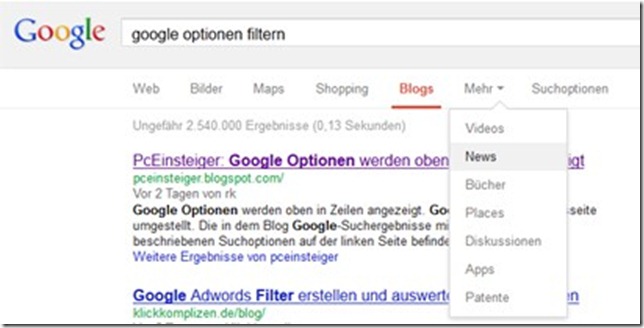
In diesem Bild war vorher die Option Blogs ausgewählt.
In der Liste Mehr können Sie auf folgende Optionen klicken:
- Videos
- News
- Bücher
- Places
- Blogs
- Apps
- Patente
Optionen der zweiten Zeile

Die rechts neben den Optionen nach unten zeigenden schwarz ausgefüllte Dreiecke sind ein Hinweis auf die Dropdown-Liste für diesen Optionseintrag.
In dieser Zeile wird die jeweils aktive Option angezeigt.
Die Optionen in der Zweiten Zeile sind abhängig von den ausgewählten Optionen der ersten Zeile.
Erste Zeile mit aktiver Option Web:
In der zweiten Zeile stehen beim Aufruf zunächst die Optionen
Web, Alle (Zeitraum), Alle Ergebnisse und der Standort (Hamburg).
Mit Klicken auf Suchoptionen blenden Sie die zweite Zeile der Suchoptionen wieder aus.
Die erste Optionsliste enthält die Filter
- Web (= nationale und internationale Ergebnisse)
- Seiten auf Deutsch,
- Seiten aus Deutschland
- Übersetzte Seiten
Sie können dem Filter auch andere Sprachen zufügen.
Mit dem Google Übersetzer können Sie die Ausgangssprache und die Zielsprache auswählen. Sie können Text, eine Website-Adresse oder den Link auf ein Dokument eingeben und übersetzen lassen.
Die zweite Optionsliste enthält die Filter
- Alle (= ungefilterter Zeitraum)
- Letzte Stunde
- Letzte 24 Std.
- Letzte Woche
- Letzter Monat
- Letztes Jahr
- Zeitraum festlegen...
Nach Wahl eines gefilterten Zeitraums fügt Google als dritte Optionsliste die Optionen
- Nach Relevanz sortiert und
- Nach Datum sortiert
Die Filteroption Alle soll alle Ergebnisse unabhängig von dem Veröffentlichungsdatum anzeigen.
Nach klicken auf Alle blendet Google die zweite Optionszeile aus.
Google nutzt bei dem Zeitfilter den ersten Fund durch Google oder die Zeitangaben auf der Webseite.
Das Datum auf der Webseite wird vom Browser nicht angezeigt und häufig automatisch aktualisiert.
Deshalb können Sie mit dem Filter Letzte Woche trotzdem 10 Jahre alte Ergebnisse erhalten.
Die nächste Optionsliste enthält die Filter
- Alle Ergebnisse
- Websites mit Bildern
- Verwandte Suchanfragen
- Wörterbuch
- Mehr Text
- Wortwörtlich
Wortwörtlich:
Entspricht der Suche mit dem Operator "" (Apostroph) nach der eingegebenen Schreibweise und der Wortfolge (Zeichenfolge).
Mit Klicken auf Zurücksetzen schaltet Google die Filter der zweiten Zeile aus und blendet die zweite Zeile aus.
Wenn man "zu häufig" die Suchoptionen genutzt hat, -wie für den Test für diesen Post- blendet Google auch nach dem Klicken auf Suchoptionen die zweite Zeile nicht mehr ein (für die Dauer der Browsersitzung).

Keine Kommentare:
Kommentar veröffentlichen